将键盘连接到 iPad 或 iPhone 的操作如下:
-
在 iPad 或 iPhone 打开时,点击“设置”图标。
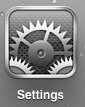
-
在设置中,点击常规然后点击蓝牙。

-
如果屏幕上蓝牙旁边的开关目前没有显示为开,则点击一下以将其启用。

-
请确保 K810 键盘上的电源开关已设为开,然后按下键盘背面的蓝牙连接按钮。
注意:这是指带有蓝牙标识的圆形按钮。

-
请从键盘顶部快速闪烁的三个蓝牙按键中选择一个,以便与 iPad 或 iPhone 配对。

-
在设备列表中,点击 Logitech K810 进行配对。
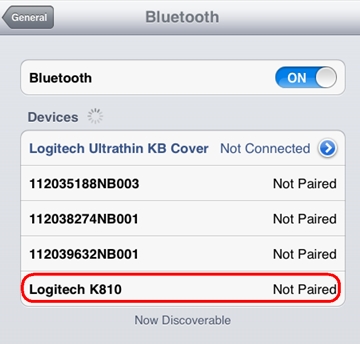
-
键盘可能自动配对,或者需要 PIN 码来完成蓝牙连接。在键盘上输入屏幕中显示的 PIN 码,并按下返回或回车键。
注意:每个连接代码均以随机方式生成。请确保所输入的是 iPad 或 iPhone 屏幕中显示的代码。
按回车键时(如适用),弹出菜单应消失并在设备列表中的键盘旁边显示已连接字样。
键盘现在应已连接到 iPad 或 iPhone。
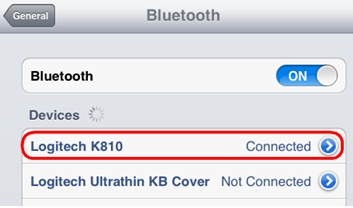
注意:如果 K810 已经配对但存在连接问题,可将其从设备列表中删除,然后按照上述说明重新进行连接。
更多信息
键盘顶部的三个蓝牙按键均可用于配对设备。如需配对其他设备,请参阅知识库文章 360023250014 中有关此类设备的随附链接,并为其指定键盘上的其他蓝牙按键。
重要提示:罗技不再对固件更新工具提供支持或维护。强烈推荐您将 Logi Options+ 用于受支持的罗技设备。在此过渡期间,我们将为您提供帮助。
重要提示:罗技不再对 Logitech Preference Manager 提供支持或维护。强烈推荐您将 Logi Options+ 用于受支持的罗技设备。在此过渡期间,我们将为您提供帮助。
重要提示:罗技不再对 Logitech Control Center 提供支持或维护。强烈推荐您将 Logi Options+ 用于受支持的罗技设备。在此过渡期间,我们将为您提供帮助。
重要提示:罗技不再对 Logitech Connection Utility 提供支持或维护。强烈推荐您将 Logi Options+ 用于受支持的罗技设备。在此过渡期间,我们将为您提供帮助。
重要提示:罗技不再对 Unifying 软件提供支持或维护。强烈推荐您将 Logi Options+ 用于受支持的罗技设备。在此过渡期间,我们将为您提供帮助。
重要提示:罗技不再支持或维护 SetPoint 软件。强烈推荐您将 Logi Options+ 用于受支持的罗技设备。在此过渡期间,我们将为您提供帮助。
常问问题
此部分没有可用的产品
